前回の投稿では、2つの方向転換方法を取り上げましたFirefoxからWindowsエクスプローラーファイルマネージャーへ。ただし、実際にFirefoxを完全な電子メールクライアントに変換できることを忘れていました。 MS Outlook、Mozilla Thunderbird、またはGmailオンラインクライアントを使用する代わりに、次のことができます。 Firefoxをメールクライアントとして使用して、Firefoxからのすべてのメールを確認する.
であるために、SimpleMail Firefoxアドオンをダウンロードしてください。インストールが完了したら、Firefoxブラウザーを再起動します。今、あなたは表示されます メールアイコン 下のスクリーンショットに示すように、右下のステータスバーに表示されます。
このアイコンをクリックすると、SimpleMailクライアントが新しいタブで開きます。次のスクリーンショットに示すアイコンをクリックして、[設定]に移動します。
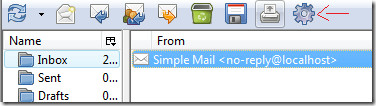
これにより、[アカウント]タブのオプションが開きます。メールアカウントを設定できます。複数のメールアカウント(POP3 / IMAP / SMTP)をサポートしています。 [全般]タブでは、メールを受信するタイミング、および他の多くのオプションを変更できます。
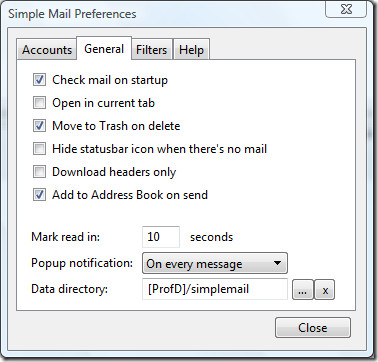
SimpleMailによると、このアドオンには次の機能が含まれています。
*アカウント
- 複数のメールアカウント
- POP3 / IMAP / SMTPプロトコル
- 指定されたタイムアウトの自動チェック
* 住所録
- 入力を開始すると、オートコンプリートボックスに受信者の名前/アドレスが表示されます
- 連絡先のグループ
- メインの簡易メールウィンドウにアドレス帳を表示する
*フォルダー
- カスタムフォルダーを作成する
- フォルダーとメッセージをフォルダーにドラッグアンドドロップする
- フィルターを使用して、受信メッセージをフォルダーに自動的に並べ替えます
*新しいメッセージ作成
- WYSIWYGエディター。メッセージのフォント/色をカスタマイズする
- 笑顔。定義済みの笑顔を使用するか、独自の笑顔を簡単に追加します
- URLは、入力すると自動的にハイパーリンクに変換されます
*外観
- ツールバーを右クリックして、「アイコン/テキスト/アイコンとテキスト」モードを選択します
- フォルダーの追加の列をオンにすることができます(未読/合計/サイズ)
- 右上隅のアイコンをクリックして、ウィンドウのレイアウトを切り替えます
*その他
- メールボックスをフラッシュドライブに保存する
- 列ヘッダーをクリックしてメッセージを並べ替える
これは、Firefoxブラウザを完全な電子メールクライアントに変える優れたアドオンです。楽しい!






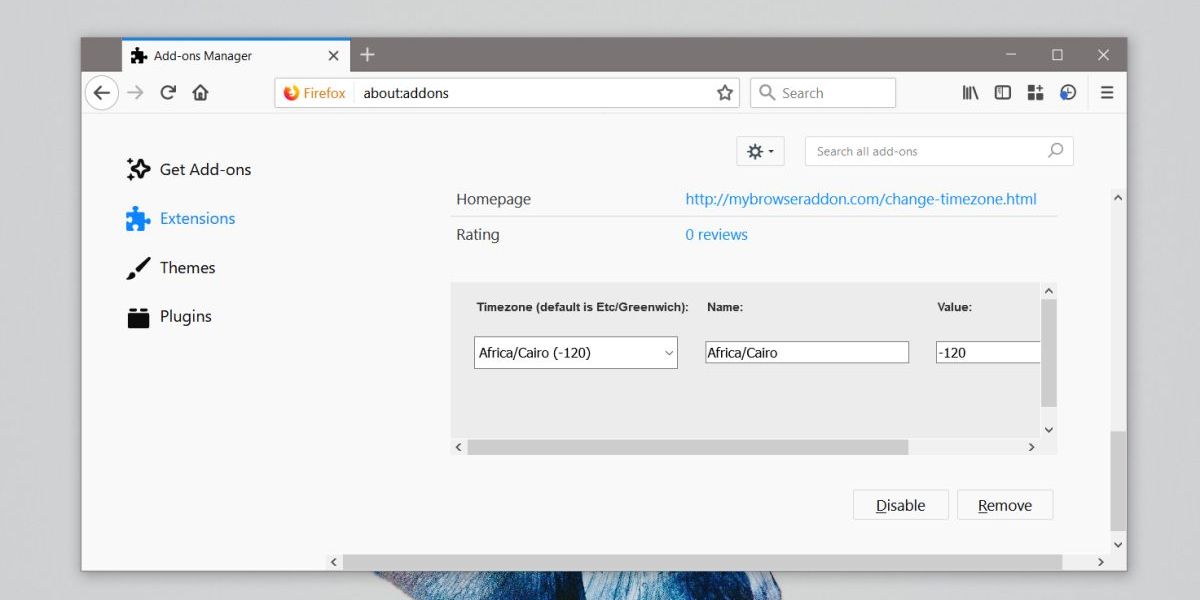





コメント